À compter de Windows 11, version 22H2, les dossiers Windows connus (Bureau, Documents, Téléchargements, Images, Musique et Vidéos) sont disponibles par défaut en tant que dossiers épinglés dans Accès rapide dans Explorateur de fichiers Accueil et le volet de navigation gauche. Ces dossiers par défaut ne sont plus affichés sous Ce PC pour que l’affichage reste concentré sur les lecteurs et les emplacements réseau de votre PC.
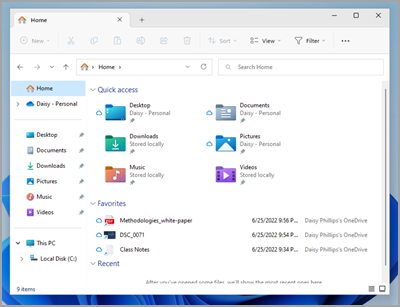
Restaurer des dossiers connus si vous les avez désépinglé
Si vous désépinglez ces dossiers Windows connus et décidez de les restaurer ultérieurement, voici un moyen simple de les restaurer dans Accès rapide sous Accueil et dans le volet de navigation :
-
Sélectionnez Démarrer > Explorateur de fichiers , ou sélectionnez l’icône Explorateur de fichiers dans la barre des tâches.
-
Sélectionnez Accueil dans le volet de navigation gauche.
-
Sélectionnez la flèche haut dans les boutons de navigation disponibles à gauche de la barre d’adresses. Cet affichage affiche les 6 dossiers Windows connus : Bureau, Documents, Téléchargements, Images, Musique et Vidéos.
-
Sélectionnez et maintenez la touche (ou cliquez avec le bouton droit) sur le dossier que vous souhaitez restaurer, puis sélectionnez Épingler à Accès rapide dans le menu contextuel.
Le dossier sera désormais disponible dans votre volet de navigation et dans Explorateur de fichiers Accueil.
Restaurer le volet de navigation gauche si vous l’avez masqué
Si vous avez masqué le volet de navigation gauche et que vous souhaitez le rendre visible dans votre fenêtre Explorateur de fichiers, vous pouvez l’afficher à nouveau en procédant comme suit :
-
Sélectionnez Démarrer > Explorateur de fichiers , ou sélectionnez l’icône Explorateur de fichiers dans la barre des tâches.
-
Sélectionnez Affichage dans la barre de commandes.
-
Sélectionnez Afficher, puis Volet de navigation.
Le volet de navigation doit maintenant être visible dans votre fenêtre Explorateur de fichiers.










